Fusion 360 CAM 形状NC加工1の荒加工の問題を検討し改善しています。 NC加工1 を最初に見ていただけるとより分かりやすいと思います。
また、まずは動画を見ていただき感じをつかんでから、説明を読んでいただけるとわかりやすいと思います
【工具表記】
10B=φ10ボールエンドミル
6B=φ6ボールエンドミス
20F0.8R=φ20のR0.8のラジアス工具
■荒加工検証
①加工残りチェック
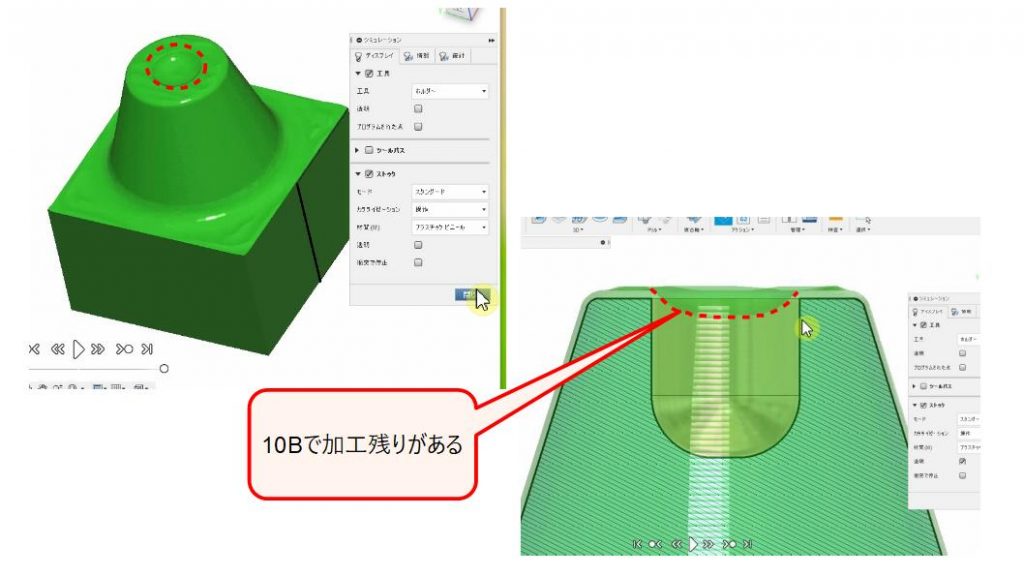
②凹形状寸法確認
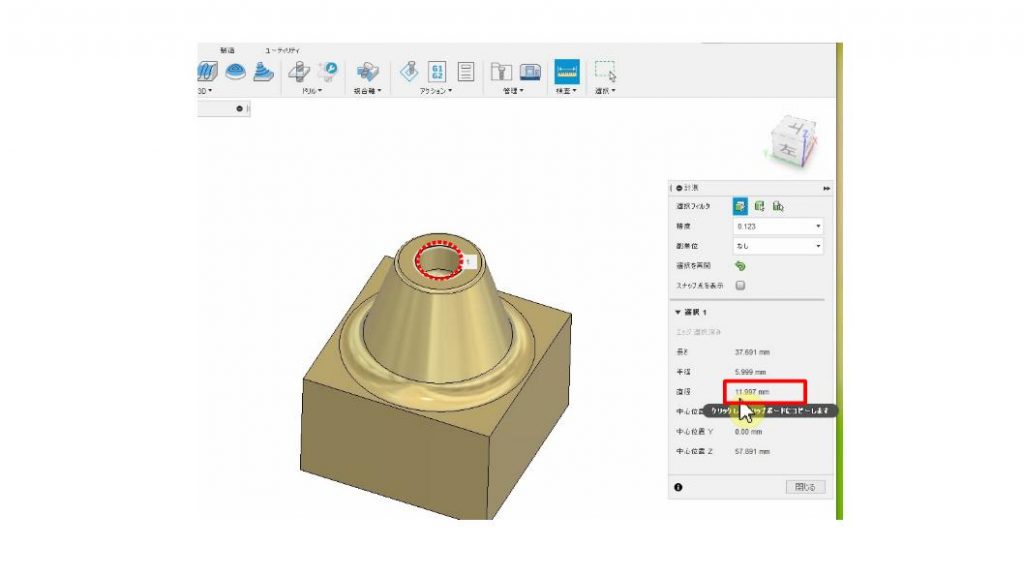
■荒加工改善
①元の10Bの荒加工を選択し右クリック「編集」をクリック
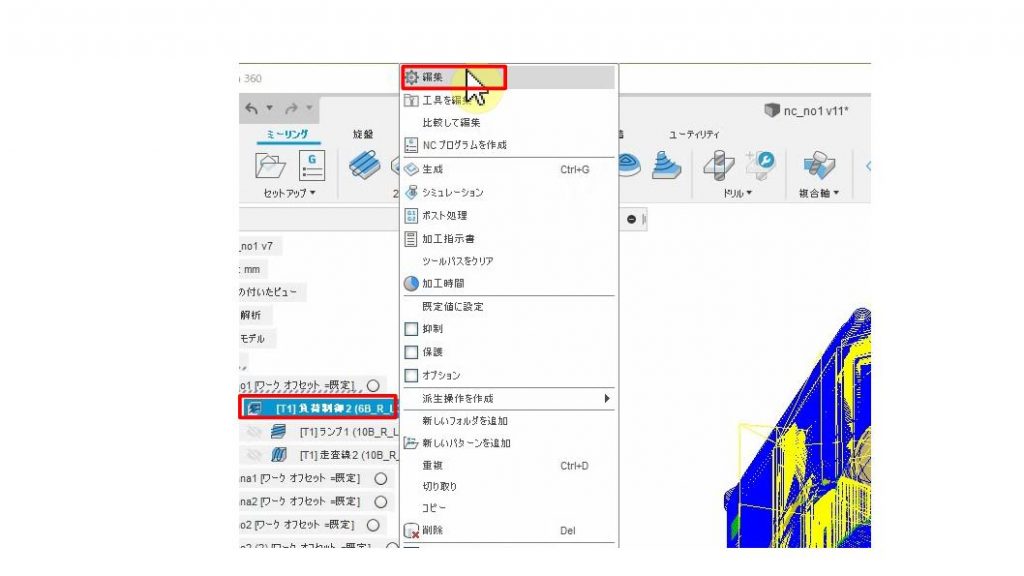
② 10Bの荒加工の工具を 20F0.8Rの工具に変更
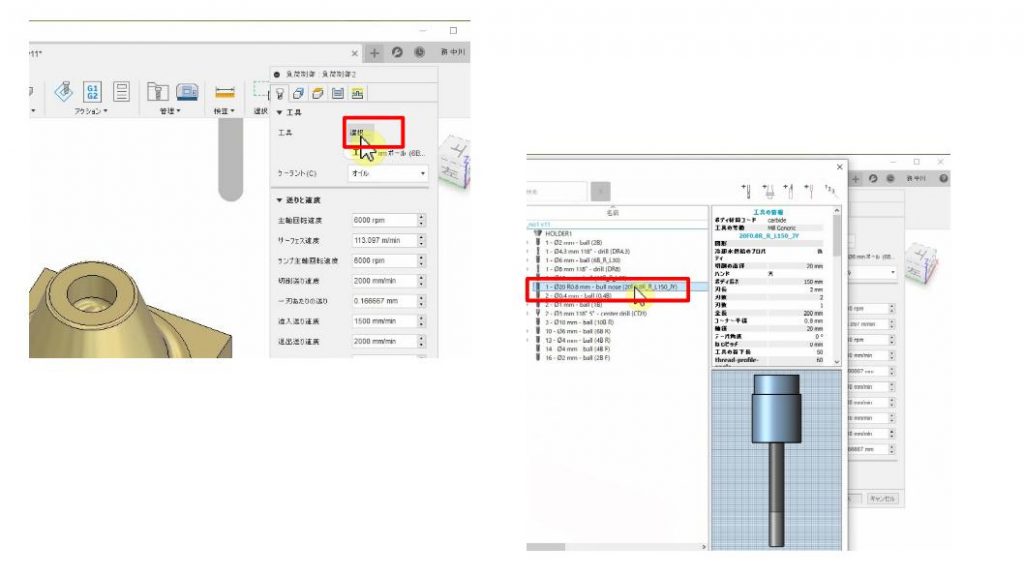
③加工条件を20F0.8R用に変更
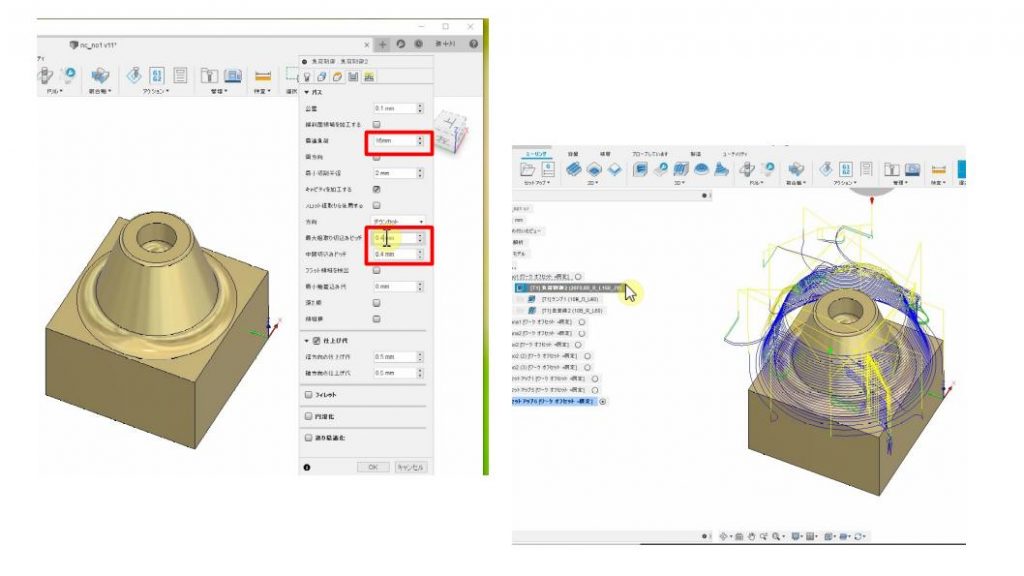
④荒加工工程の追加
「低負荷」をクリックし、工程を追加。追加は最後のパスの後にできるので、パスの設定を一度「OK」で抜けて、追加した荒加工工程をドラックをして先ほど変更した20F0.8Rの荒加工の工程のすぐあとに順番を変更する
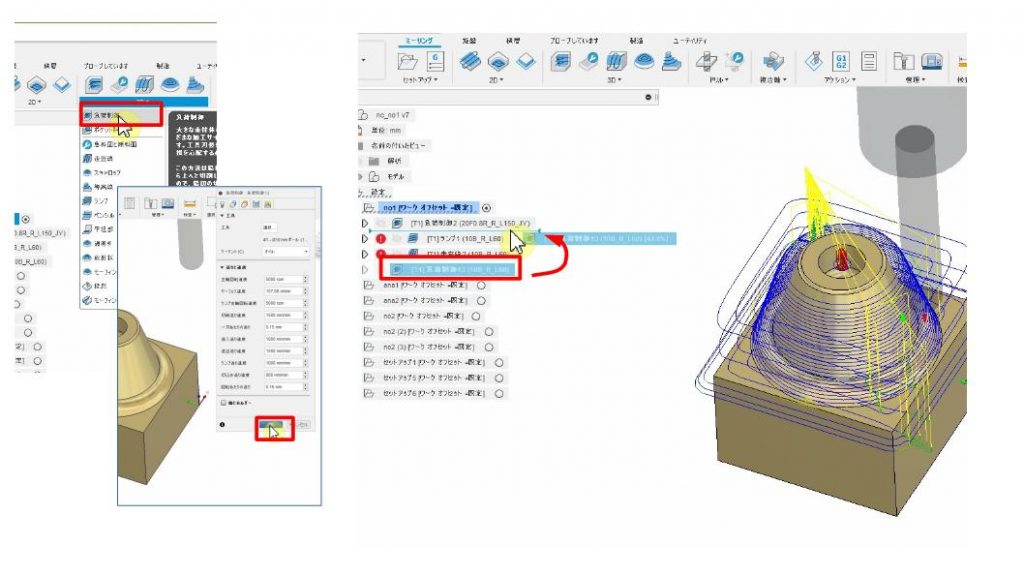
⑤「編集」をクリックし工具を6Bに変更
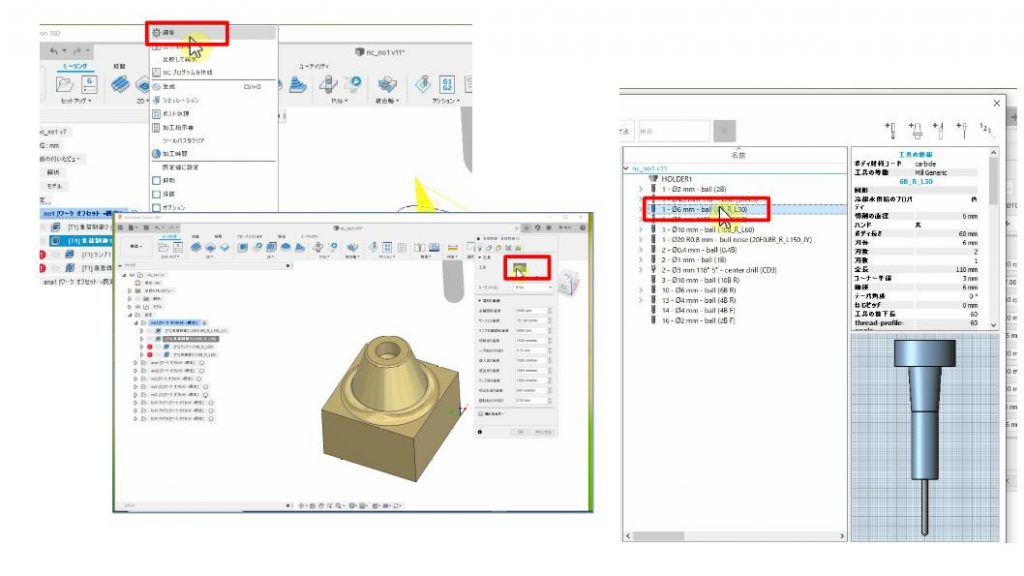
⑥加工のXY範囲指定のタグで「取り残し加工」をチェックし「前の操作から」に設定
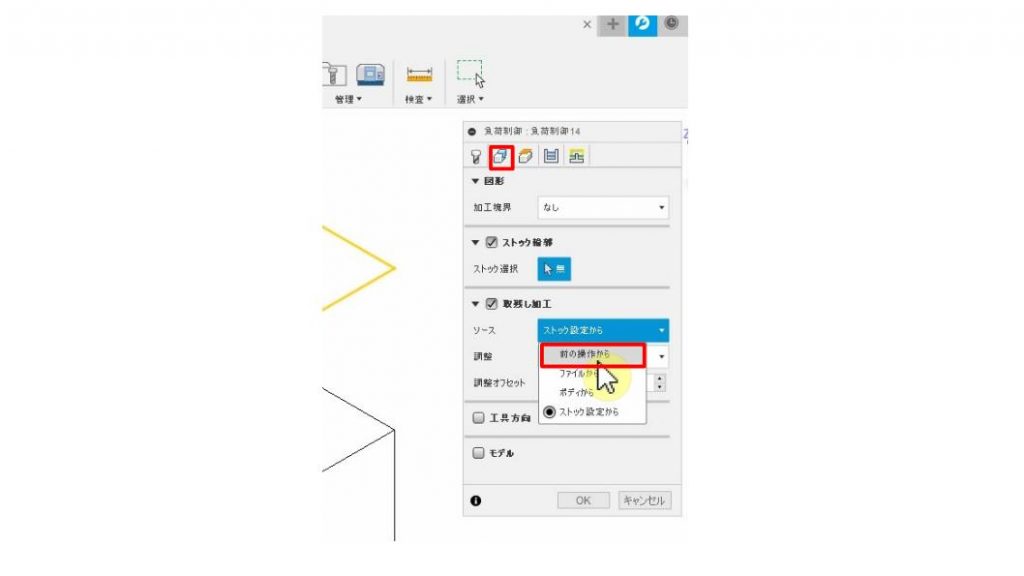
⑦作成されたパスをシミュレーションで確認
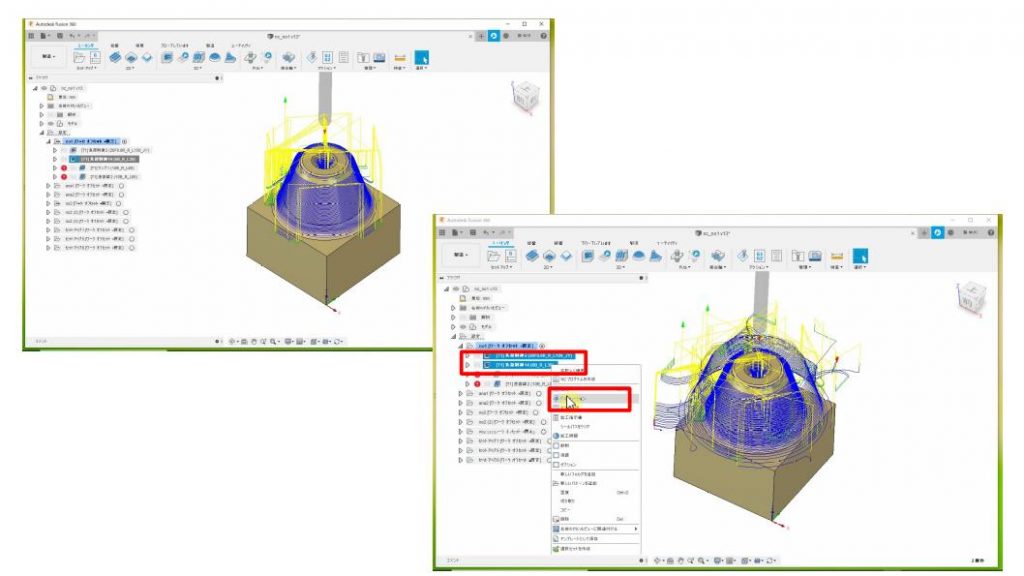
⑧取り残しチェック
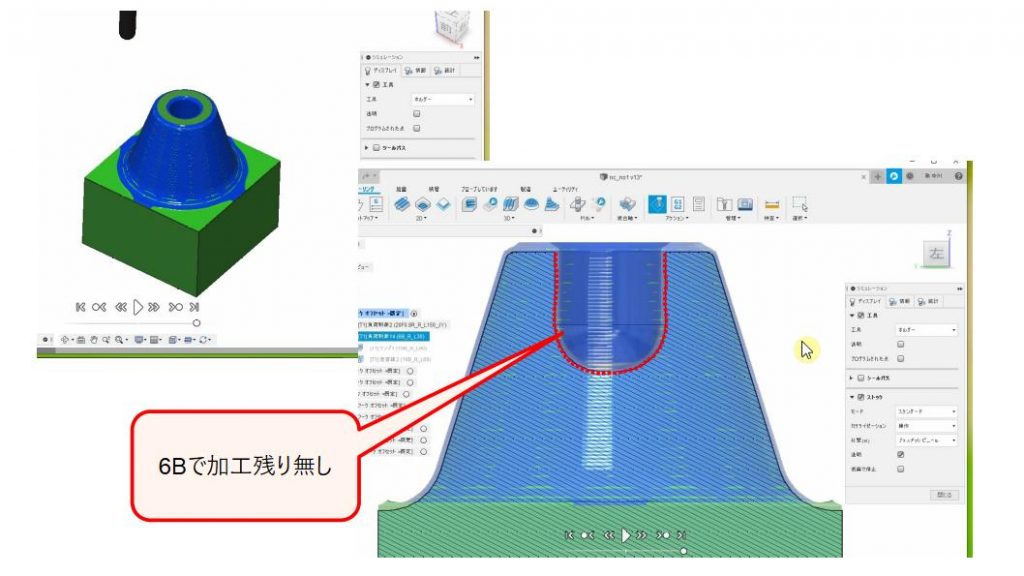
⑨加工時間チェック
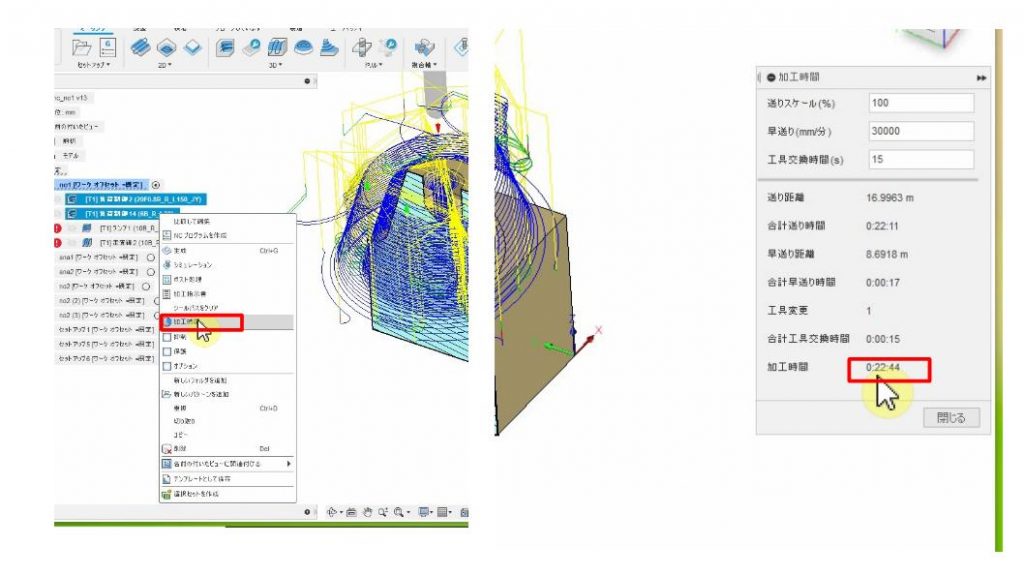



コメント